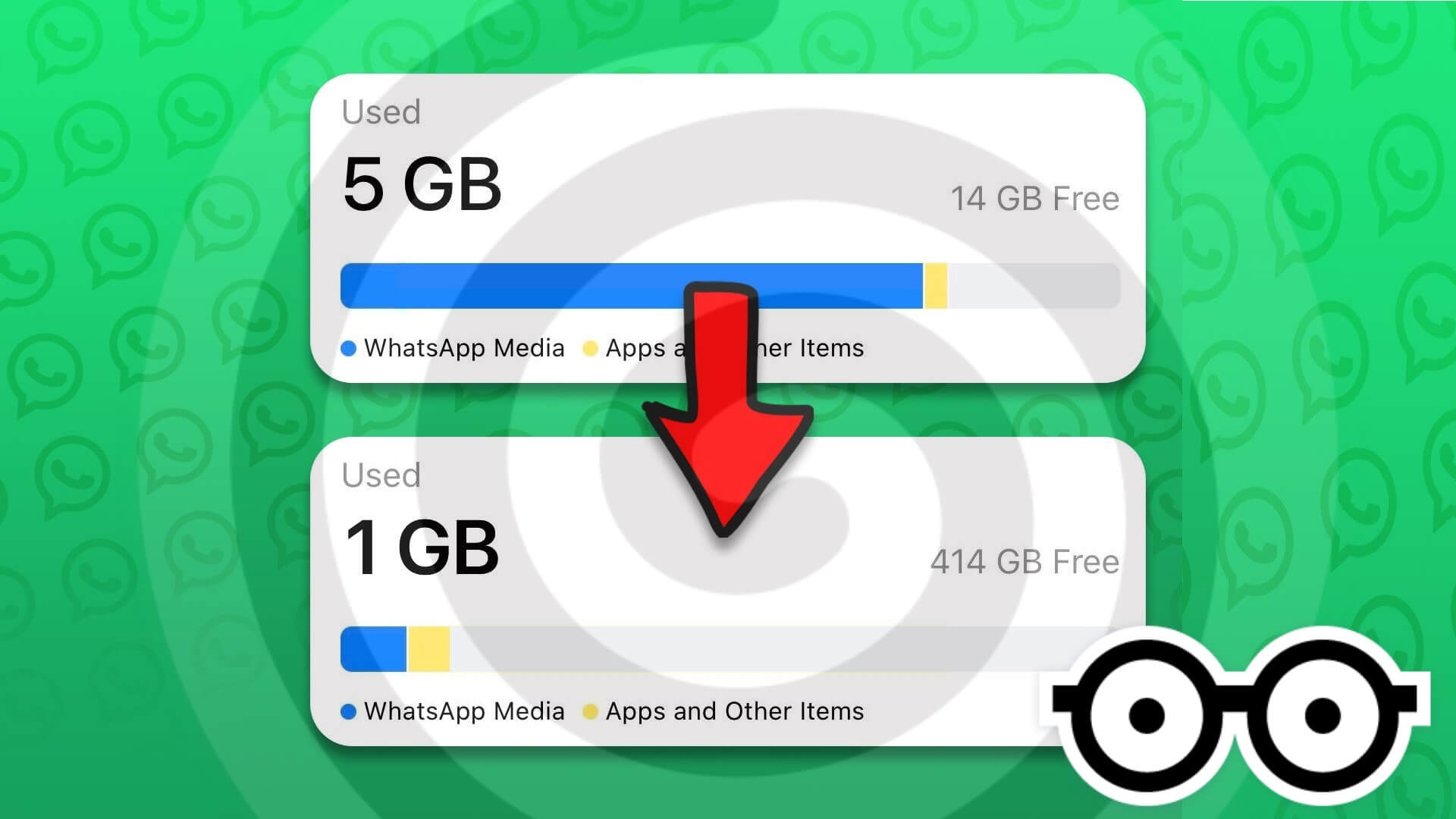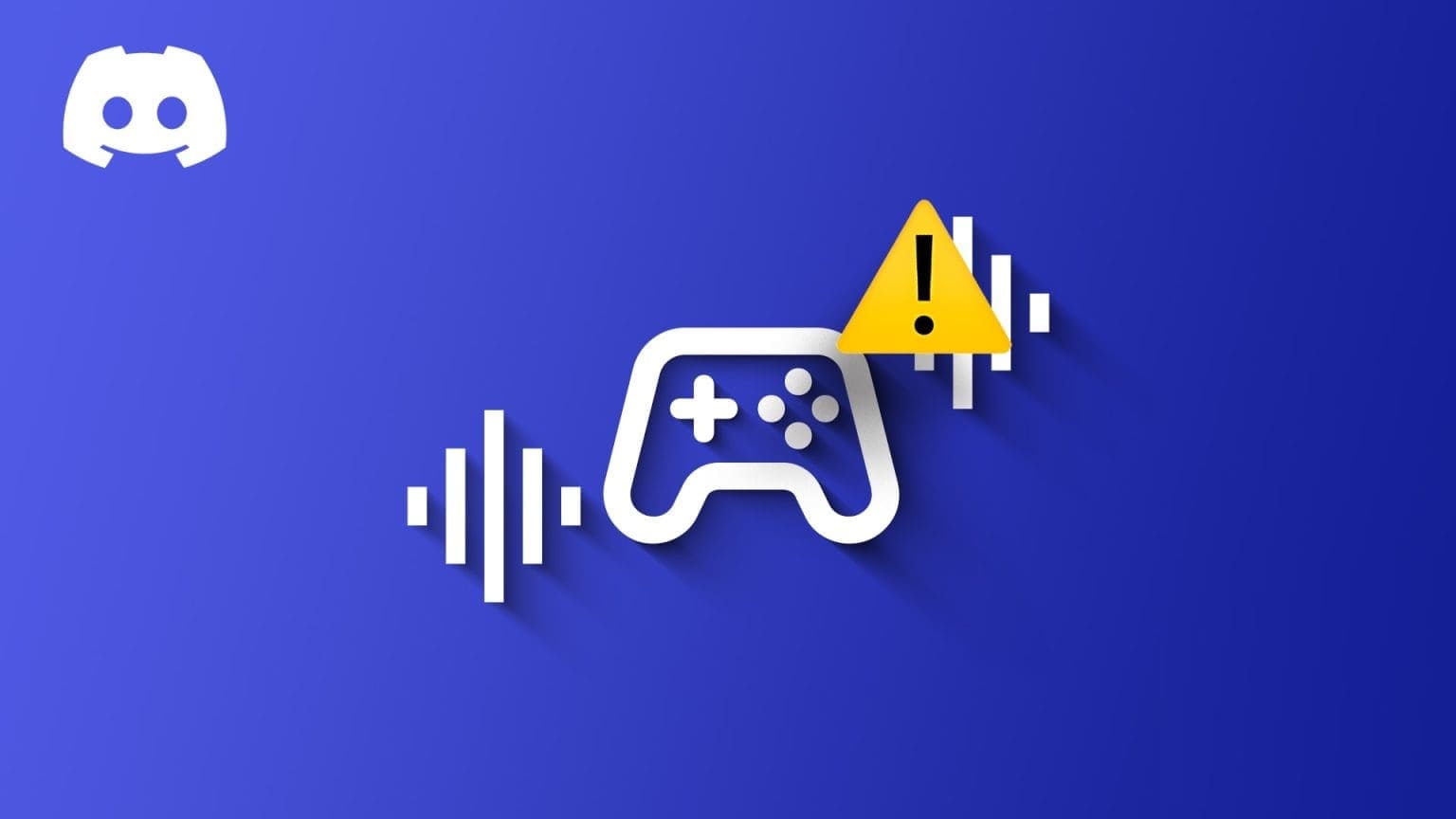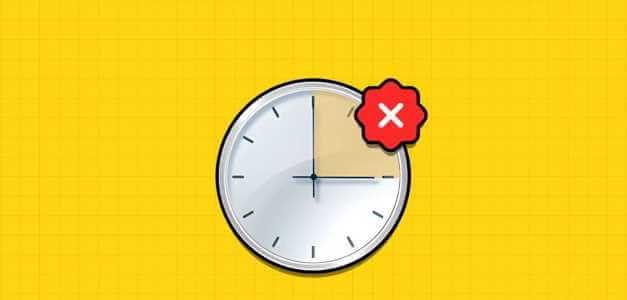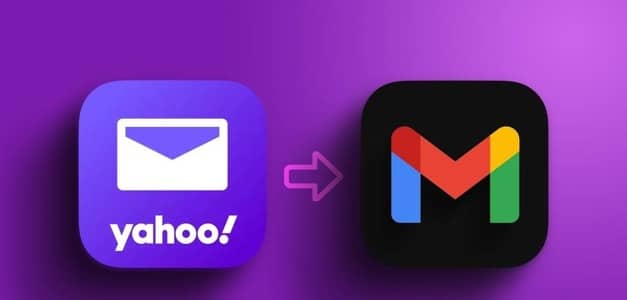På grunn av det store behovet for meldingsapper for å få fleksibiliteten til å jobbe hjemmefra eller kommunikasjon på kontoret, har mange meldingsapper sett en enorm økning i populariteten. En slik applikasjon er Microsoft-lag. Nylig sendte jeg inn Microsoft-lag Lagopptak som er lagret på One Drive for å bli slettet automatisk. Hvis du lurer på hvor opptakene er lagret Microsoft-lag Og hvordan du laster ned og deler innspilt video fra Microsoft Teams, denne veiledningen vil hjelpe deg å vite hvor opptakene er lagret Microsoft-lag? nøyaktig. Les dessuten til slutten for å lære å endre den automatiske utløpsfunksjonen til Microsoft Teams-opptak.

Hvor lagres Microsoft Teams-opptak? Hvordan få tilgang til, laste ned og dele innspilte videoer?
I dag har videosamtaler og skjermdelingsfunksjoner blitt en viktig del av kommunikasjonen mellom kolleger, studenter, lærere samt venner og familie. Det anbefales å bruke applikasjoner som f.eks Microsoft-lag و Google møtes و Zoom For telekonferanser og videokonferanser. Disse appene lar brukere ta opp møtehendelser for senere visning og diskusjon.
Viktige fakta om Teams-registrering i OneDrive
Hvor lagres Microsoft Teams-opptak? Opptak lagres Microsoft-lag på OneDrive أو Delingspunkt. Mens tidligere ble opptakene lagret i Microsoft Stream.
Legge merke til: Dette registreringsalternativet er ikke tilgjengelig i alle regioner. Du har lov til å registrere deg hvis du er fra USA, Europa, Asia Pacific, Australia, India, Storbritannia eller Canada.
Noen andre bemerkelsesverdige funksjoner i Microsoft Teams-opptaksfunksjonen inkluderer:
- Du må ha en Office 365 E1, E3, E5, A1, A3, A5, M365 Business, Business Premium eller Business Essentials-konto for å ta opp et MS Teams-møte.
- Brukeren må være autorisert for å bruke Microsoft Stream.
- Møtet kan være en-til-en eller et gruppemøte.
- Innspilt video vil ikke fange opp delte tavler eller notater.
- Bildetekst er ikke inkludert i opptakene.
- Opptaket fortsetter selv etter at personen som startet opptaket forlater møtet.
- Opptaket stopper automatisk etter at alle deltakerne forlater møtet.
- Møtearrangøren og en person fra samme organisasjon kan ta opp møtet.
- Ingen fra en annen organisasjon kan ta opp en annen organisasjons Teams-møte.
- På samme måte kan ikke anonyme brukere, gjester eller forente brukere ta opp et Teams-møte.
- Du trenger tillatelse fra organisasjonen din for å begynne å ta opp et møte.
- Videoer spilles bare av i en nettleser, ikke i Teams-appen.
- Alle opptak vil bli slettet etter 60 dager hvis det ikke gjøres noe. En administrator kan deaktivere funksjonen for automatisk utløp.
- Hvis registreringen er utløpt, vil eieren av registreringen motta en e-post.
- Et utløpt opptak vil være tilgjengelig i papirkurven i 90 dager for gjenoppretting.
Prosessene for å laste ned og slette en Microsoft Teams-registrering er veldig enkle og forklares i detalj i de følgende avsnittene.
Hvordan ta opp Microsoft Teams møter/opptak
Følg instruksjonene nedenfor for å ta opp møter i MS Teams:
1. Trykk på Windows -nøkkel. Skrive Microsoft-lag Og åpne den ved å klikke på den.
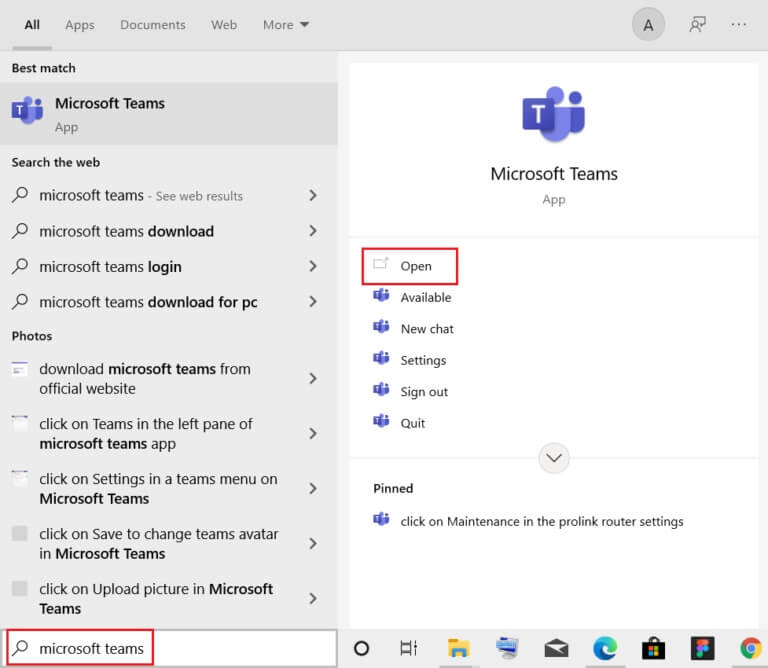
2. Klikk møtet som er planlagt.
3. Klikk trepunktsikon øverst på skjermen, som vist.
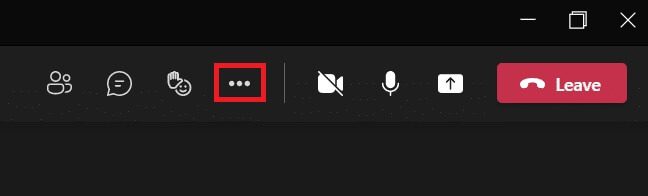
4. Klikk nå på Alternativ start opptak. vil starte Møteopptak.
Legge merke til: Alle i møtet vil få melding om at påmeldingen har startet.
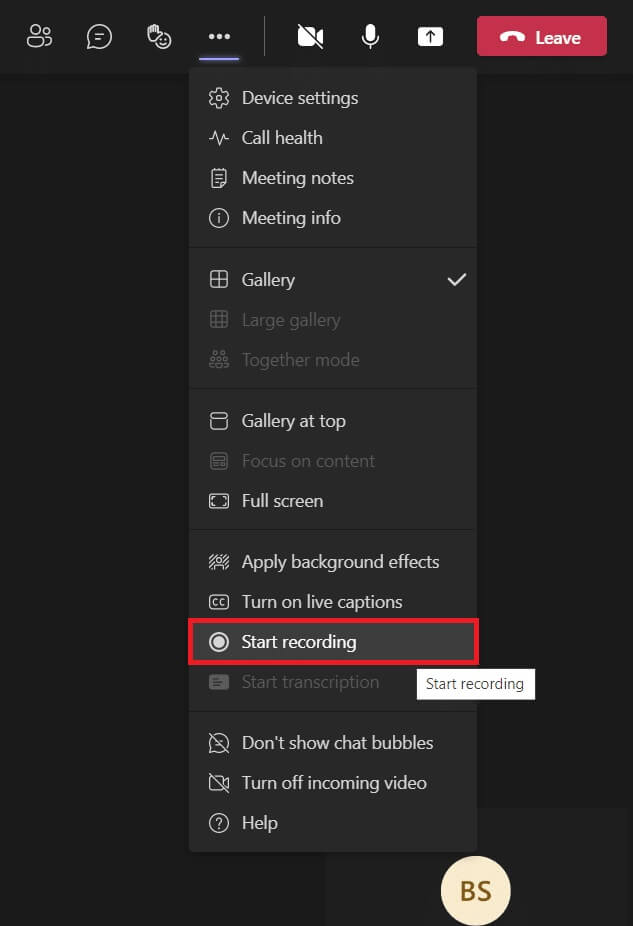
5. Klikk igjen Ikon med tre prikker > Stopp opptak Som vist under.
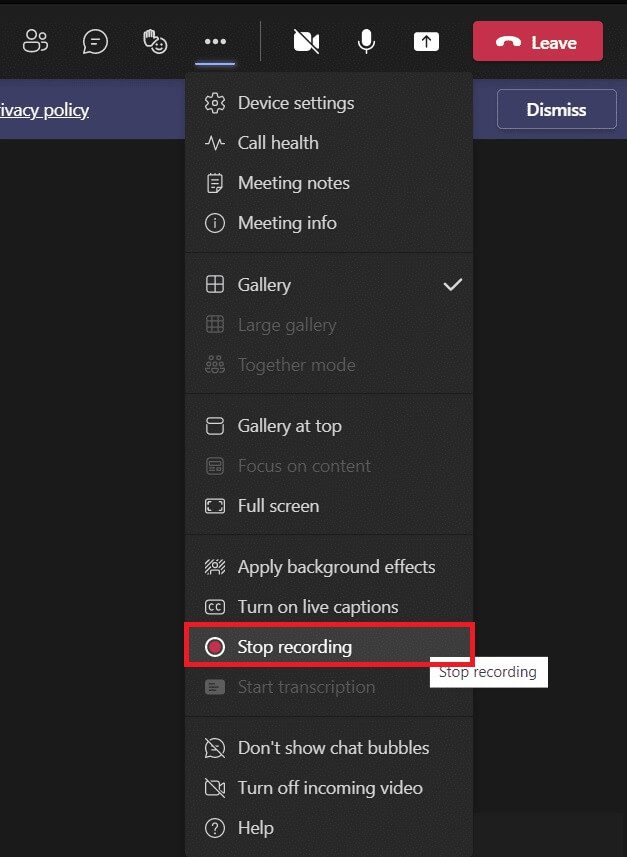
6. Klikk nå stoppe opptaket i popup-ledeteksten også
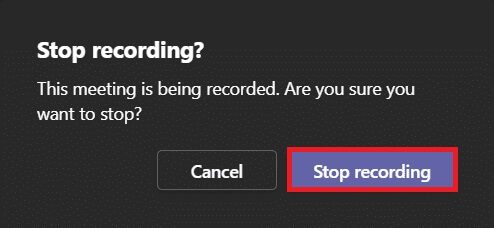
Opptaket vil nå bli lagret og klart for nedlasting.
Hvordan laste ned innspilte videoer fra Microsoft Teams
La oss først forstå hvor Microsoft Teams-opptak er lagret. Du kan finne det nevnte opptaket fra nylige chatter i Microsoft Teams. Følg de angitte trinnene for å laste ned Microsoft Teams-opptak:
1. Skriv, søk og åpne Microsoft-lag Som før.
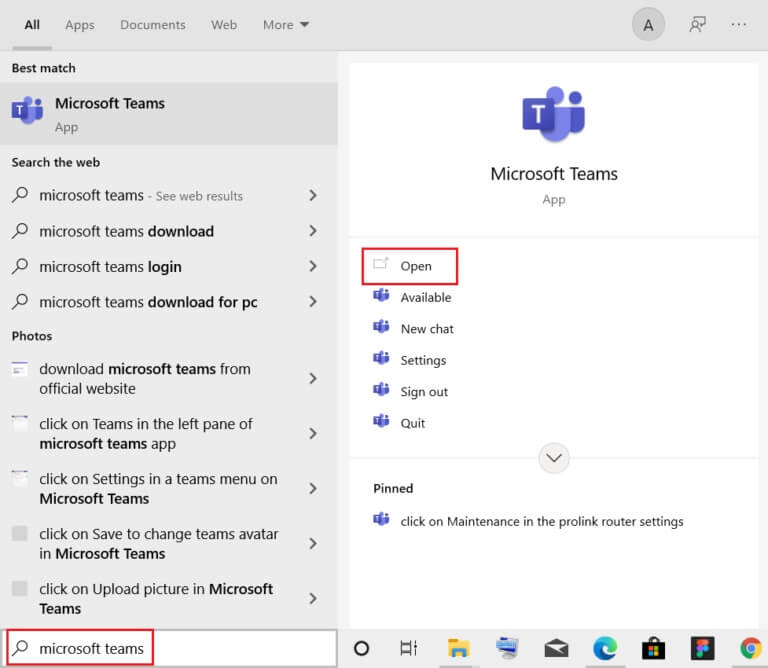
2. Klikk Møte tatt opp i nylige chatter , Som vist under.
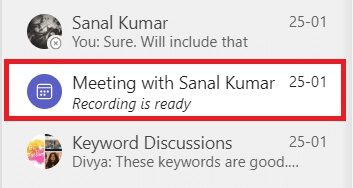
3. Trykk på Møteopptak Som vist.
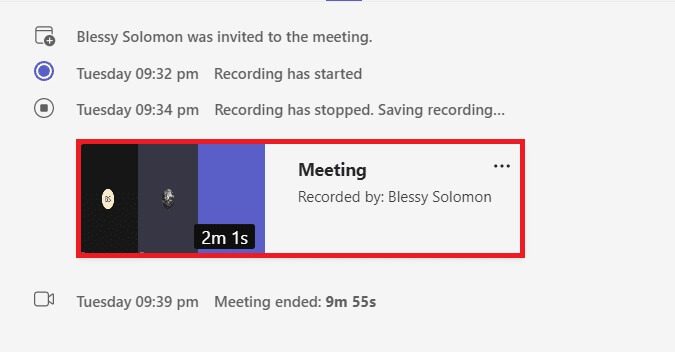
4. Det vil bli gjort åpen registrering Nå i en nettleser. Klikk nedlasting fra toppen av skjermen for å laste den ned til enheten din.
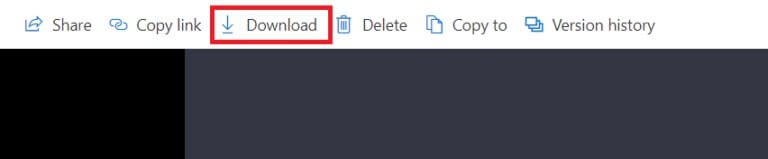
Slik deler du videoer tatt opp fra Microsoft Teams fra OneDrive
Du kan dele den innspilte Microsoft Teams-videoen din på følgende måte:
1. Slå på Microsoft Teams-appen fra listen Windows-søk.
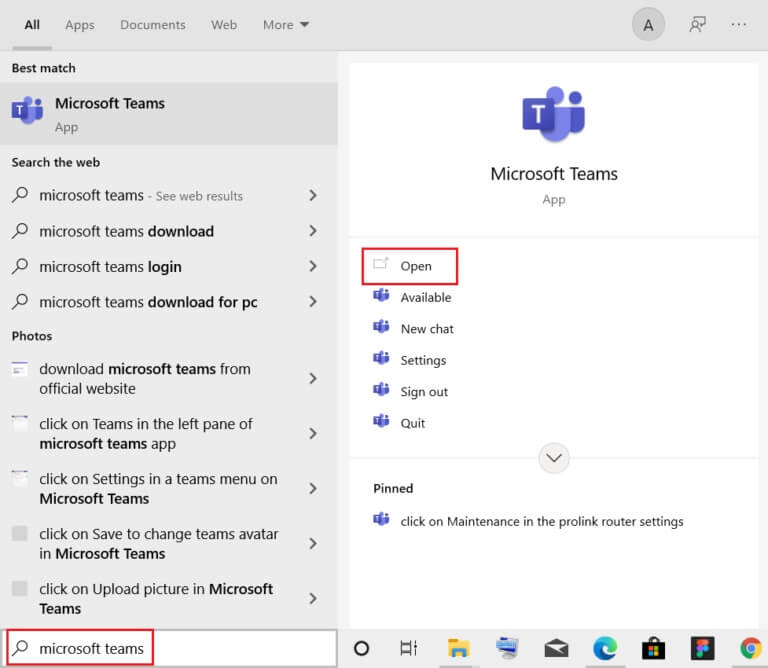
2. Klikk Opptatt møte I nylige chatter, som vist nedenfor.
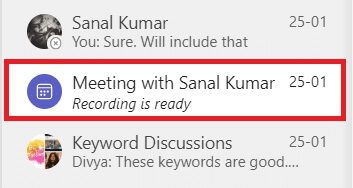
3. Klikk Møteopptak.
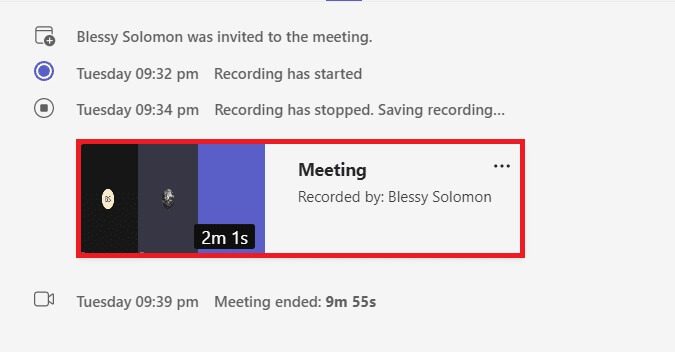
4. Klikk på knappen "å dele" øverst på skjermen.
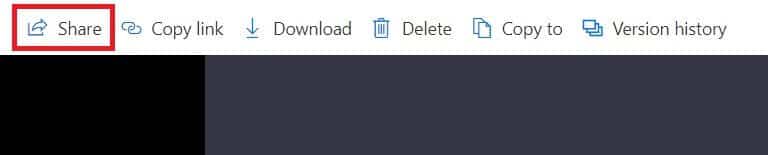
5. Skriv inn navnet på personen du vil dele med og trykk sende Utmerket som beskrevet.
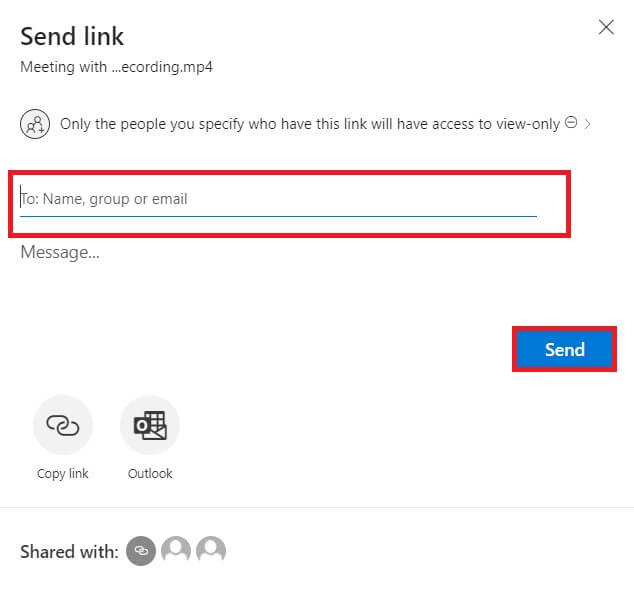
Profftips: Slik endrer du utløpsdatoen for Microsoft Teams-opptak
Etter å ha identifisert hvor opptakene er lagret Microsoft-lag Og måter å laste ned og dele dem på, du kan også endre utløpsinnstillingene for innspilte videoer.
- Administratoren kan deaktivere funksjonen for automatisk utløp eller angi utløpstiden etter behov.
- Innspillingseieren kan også endre utløpsdatoen for opptakene.
Slik gjør du det:
1. Trykk på Windows -nøkkel. Skrive Microsoft-lag Og åpne den.
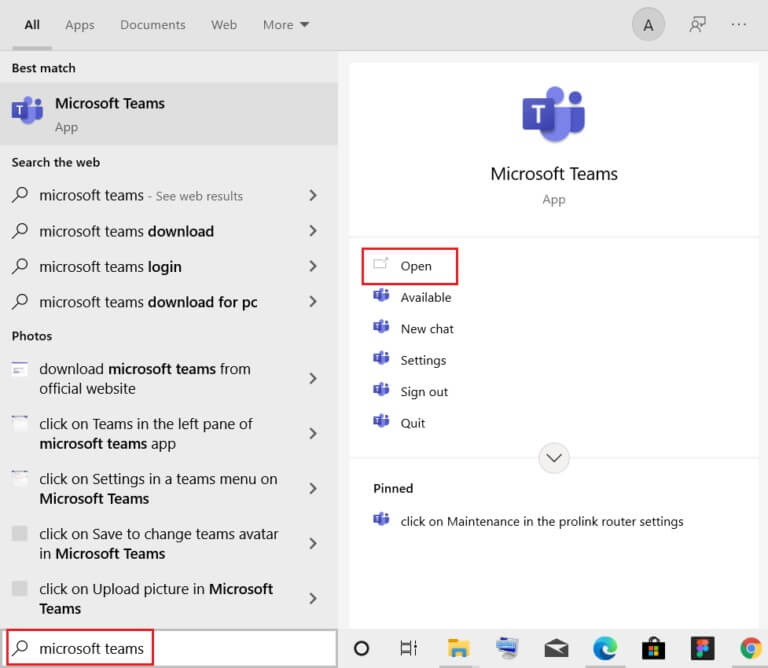
2. Klikk Opptatt møte.
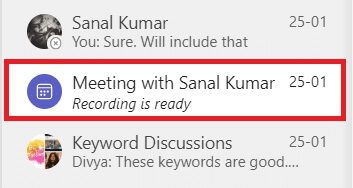
3. Trykk på Møteopptak Som vist.
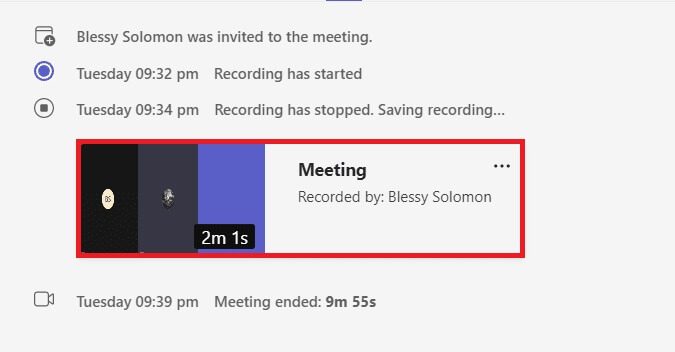
4. Klikk Informasjonsikon øverst til høyre på skjermen.
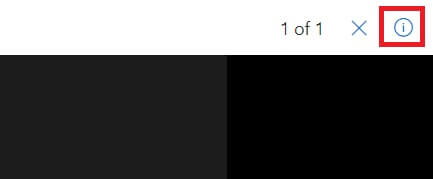
5. Klikk Utløpsdato.
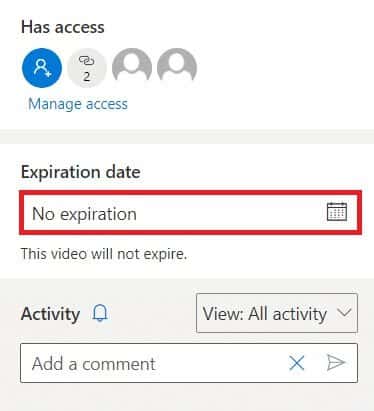
6 a. Klikk deretter velg dato ved å bruke den angitte kalenderen som vist.
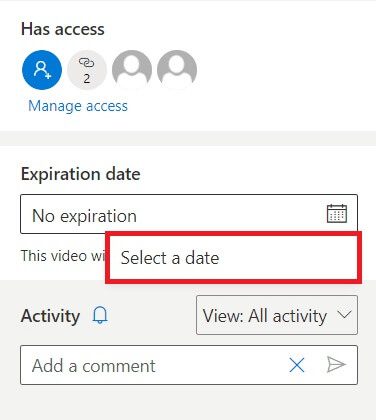
6 b. Her kan du også velge alternativet Ingen utløp som betyr at videoen ikke utløper.
Ofte stilte spørsmål
Q1. Hvorfor er alternativet for å starte opptak i møtet mitt deaktivert?
svar. Alternativet Start påmelding vil være nedtonet hvis institusjonen har deaktivert alternativet eller du ikke oppfyller forutsetningene. Du må ha en Office 365 E1, E3, E5, A1, A3, A5, M365 Business, Business Premium eller Business Essentials-konto for å ta opp et Teams-møte. Pek på viktige fakta om Teams-registrering i OneDrive ovenfor.
Q2. Kan jeg ta opp Teams-møter selv om jeg ikke er verten?
svar. Ja det kan du. Ethvert medlem av samme organisasjon kan ta opp et Teams-møte, selv når den navngitte personen ikke er vert eller arrangør av møtet.
Vi håper denne artikkelen hjalp deg med å finne ut hvor Microsoft Teams-opptak er lagret. Med informasjonen ovenfor bør du kunne ta opp, laste ned, dele og tilpasse MS Teams-opptak. Send dine spørsmål og forslag i kommentarfeltet nedenfor.